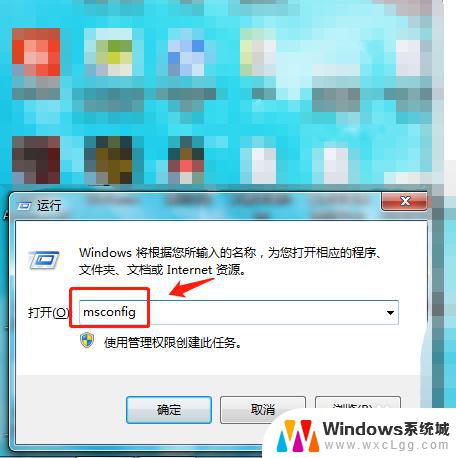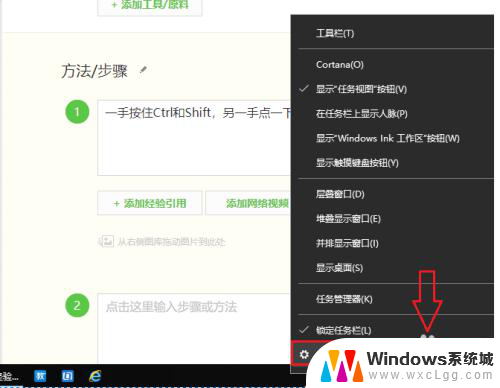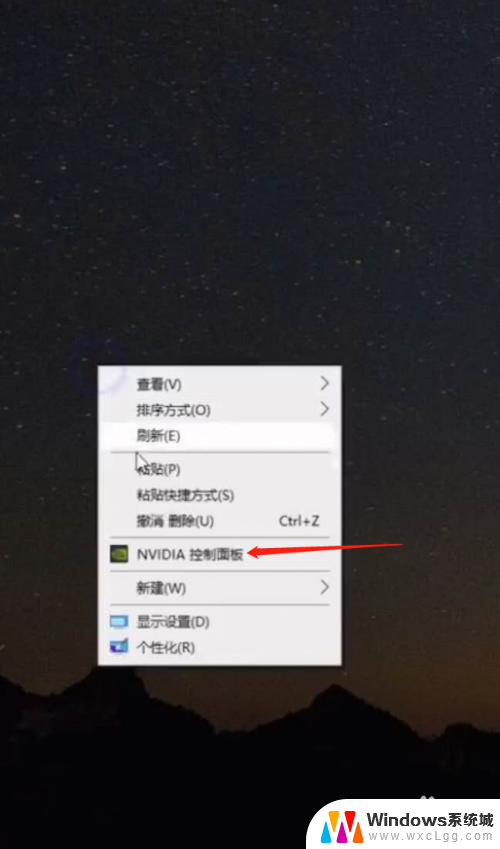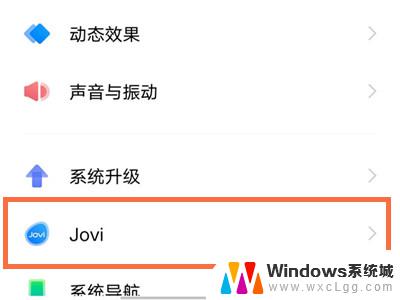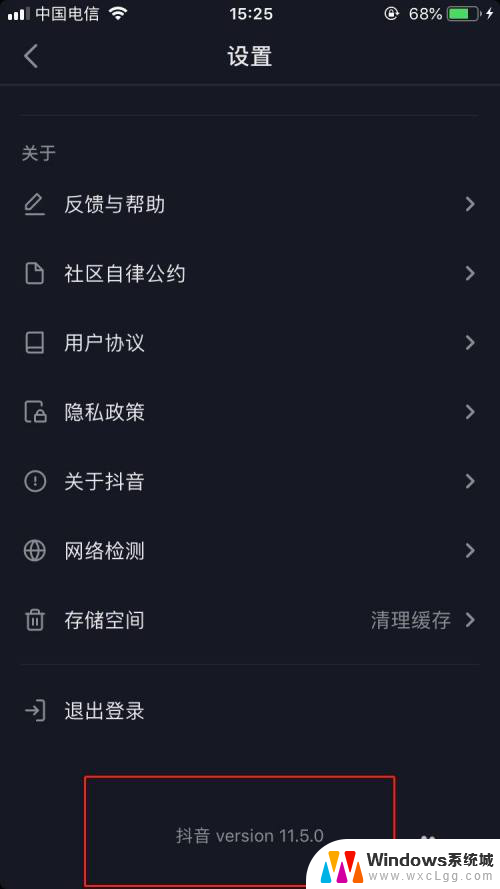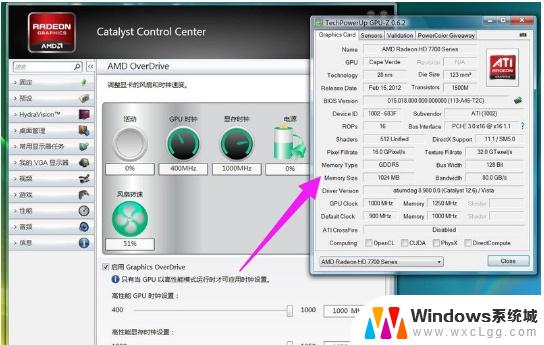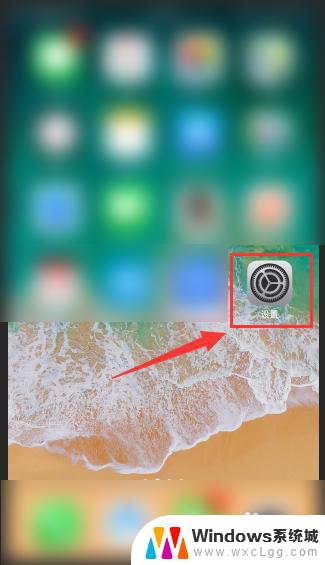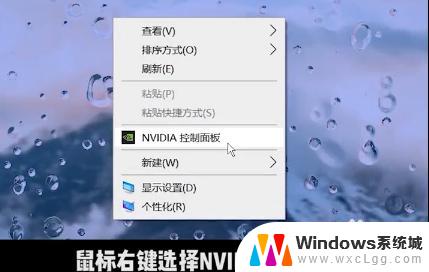如何开启cpu最高性能 怎样开启CPU最大性能
更新时间:2024-04-14 14:51:03作者:xtyang
如何开启CPU最高性能?在日常使用计算机时,我们可能会遇到需要提升CPU性能的情况,为了让CPU发挥出最大的性能,我们可以通过一些简单的方法来开启CPU的最大性能模式。通过调整电源管理选项、升级硬件配置或者使用专门的性能优化软件,都可以帮助我们实现CPU的最高性能。在使用计算机时,一定要根据实际需求和情况来选择适合的方法,以确保CPU能够发挥出最大的性能。
方法如下:
1.第一步:按住键盘上的win+R打开运行框
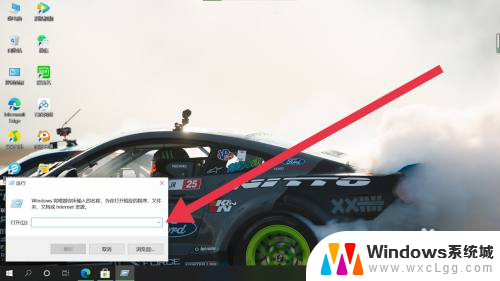
2.第二步:在运行框中输入msconfig
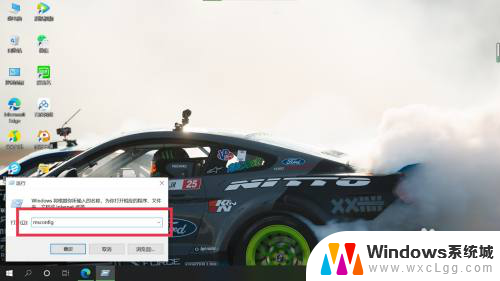
3.第三步:点击确定
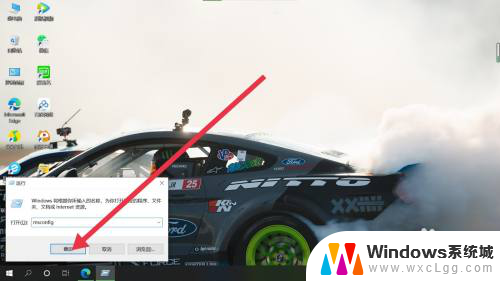
4.第四步:在弹出的页面中点击引导
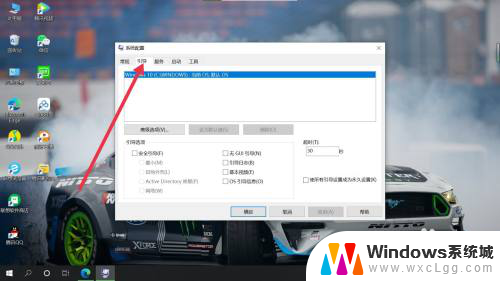
5.第五步:选择高级选项

6.第六步:在处理器个数前的框中打勾
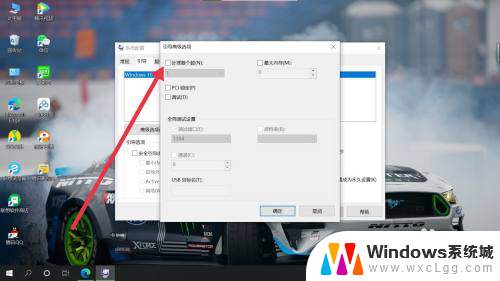
7.第七步:在下面将个数选择到最大
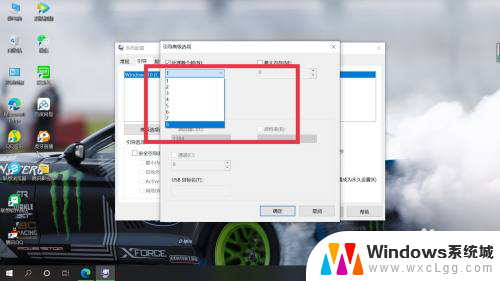
8.第八步:点击确定
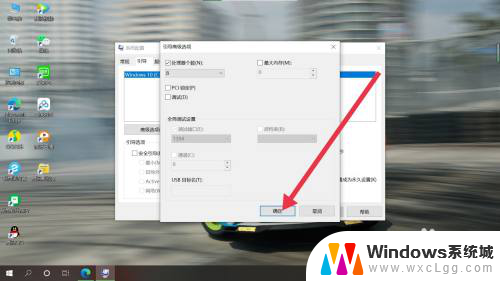
9.第九步:选择重新启动,此时CPU性能就最大化了
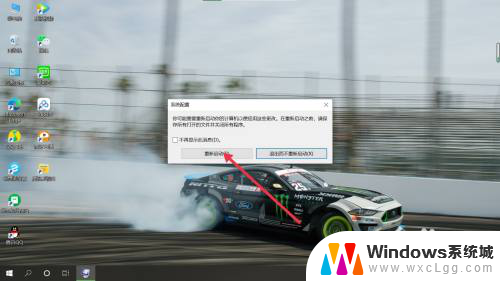
以上就是如何开启CPU最高性能的全部内容,如果有不懂的用户,可以根据小编的方法来操作,希望能够帮助到大家。